如何恢复win10系统开启AHCi出现蓝屏的教程
发布日期:2019-10-20 作者:win10专业版官网 来源:http://www.ylmf5.com
今天和大家分享一下win10系统开启AHCi出现蓝屏问题的解决方法,在使用win10系统的过程中经常不知道如何去解决win10系统开启AHCi出现蓝屏的问题,有什么好的办法去解决win10系统开启AHCi出现蓝屏呢?小编教你只需要1、首先打开“开始-运行”,在运行对话框中输入regedit,回车打开注册表编辑器; 2、然后依次展开注册表左侧的HKEY_LoCAL_MACHinEsYsTEM CurrentControlsetservicesmsahci分支,然后在右侧窗口中查找到并双击“start”,然后弹出来的编辑值窗口中将3改为0,点击确定退出;就可以了;下面就是我给大家分享关于win10系统开启AHCi出现蓝屏的详细步骤::
1、首先打开“开始-运行”,在运行对话框中输入regedit,回车打开注册表编辑器;
2、然后依次展开注册表左侧的HKEY_LoCAL_MACHinEsYsTEM CurrentControlsetservicesmsahci分支,然后在右侧窗口中查找到并双击“start”,然后弹出来的编辑值窗口中将3改为0,点击确定退出;
3、重启计算机之后,右击计算机图标,选择“属性-设备管理器,然后展开idE ATA/ATApi控制器;
4、然后将展开idE ATA/ATApi控制器中的所有设备都卸载掉,出现重启选项时,点击否;
5、重启之后并在Bios中修改为AHCi模式,并正常进入系统,然后系统自动加载AHCi驱动后一切正常,重启计算机即可生效。
以上就是关于装完win10开启AHCi出现蓝屏的解决方案了,如果你也遇到过上面的问题的话就赶紧试试上面的方法吧,希望帮助到你们哦。
1、首先打开“开始-运行”,在运行对话框中输入regedit,回车打开注册表编辑器;
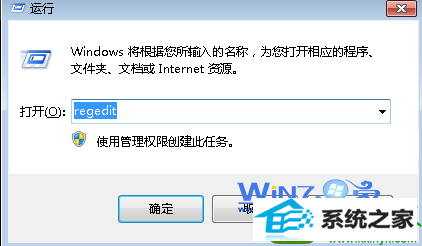
2、然后依次展开注册表左侧的HKEY_LoCAL_MACHinEsYsTEM CurrentControlsetservicesmsahci分支,然后在右侧窗口中查找到并双击“start”,然后弹出来的编辑值窗口中将3改为0,点击确定退出;
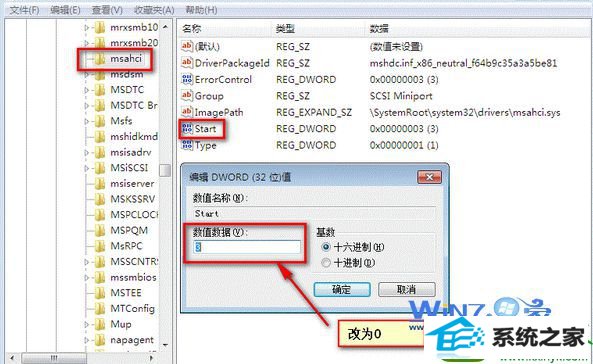
3、重启计算机之后,右击计算机图标,选择“属性-设备管理器,然后展开idE ATA/ATApi控制器;
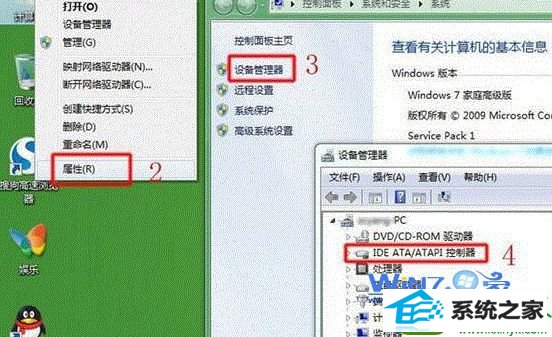
4、然后将展开idE ATA/ATApi控制器中的所有设备都卸载掉,出现重启选项时,点击否;
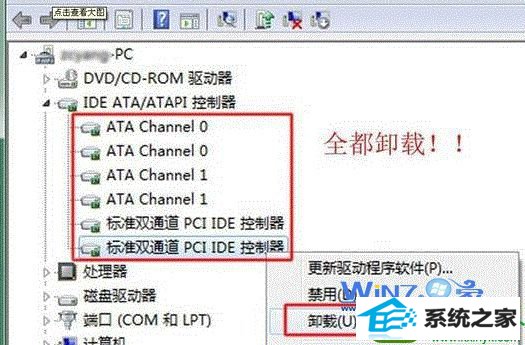
5、重启之后并在Bios中修改为AHCi模式,并正常进入系统,然后系统自动加载AHCi驱动后一切正常,重启计算机即可生效。
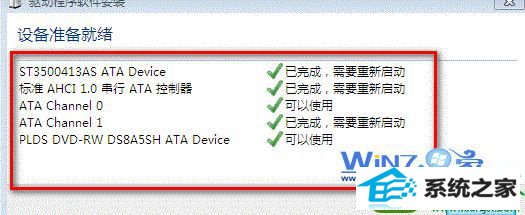
以上就是关于装完win10开启AHCi出现蓝屏的解决方案了,如果你也遇到过上面的问题的话就赶紧试试上面的方法吧,希望帮助到你们哦。
系统下载推荐
- 1番茄花园Windows xp 多驱动中秋国庆版 2020.10
- 2雨林木风Windows10 64位 电脑城装机版 2020.06
- 3深度技术Windows10 64位 多驱动装机版 2020.12
- 4番茄花园Win10 老机装机版 2021.07(32位)
- 5雨林木风win10最新64位无卡顿光速版v2021.10
- 6雨林木风Win7 64位 快速装机版 2020.07
- 7深度技术WinXP 尝鲜2021元旦装机版
- 8番茄花园Win7 32位 通用装机版 2021.02
- 9系统之家Win10 增强装机版 2021.01(32位)
- 10雨林木风 Ghost Win10 64位 专业版 v2019.05
- 11萝卜家园Win7 64位 经典装机版 2021.03
- 12电脑公司最新64位win11完整光速版v2021.12
教程文章推荐
- 1笔者传授win10系统提示无法访问windows安装服务的办法
- 2ghost win10系统怎么删除近期访问位置图标
- 3雨林风木为你win10系统电脑提示声音大小设置的问题
- 4小编为您win8系统无法访问其他电脑的技巧
- 5cdr如何打开ai文件如何打开|ai如何打开cdr文件
- 6屏蔽win10系统下的win7更新显示技巧
- 7管理员权限如何配置? win7旗舰版取得管理员权限办法
- 8ghost win7系统被禁用的麦克风怎么再次启用
- 9笔者研习win10系统千牛小号已经安装了数字证书却登录不上的技巧
- 10更新win7需要注意什么?更新win7注意事项
- 11win7玩游戏msxml4.0安装出错的处理步骤
- 12微软推送创意者升级隐私配置|win7系统下载
